您当前位置:
首页 >
Google浏览器日志分析方法
Google浏览器日志分析方法
文章来源:谷歌浏览器官网
时间:2025-05-21
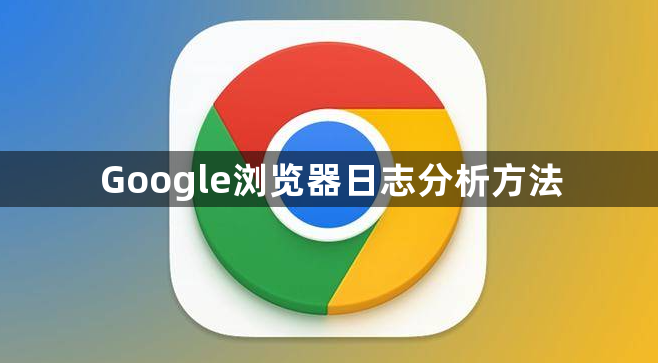
1. 查找日志文件位置:在Windows系统中,Chrome浏览器的日志文件通常位于“C:\Users\你的用户名\AppData\Local\Google\Chrome\User Data\Default”目录下,文件名为“chrome_devtools_discovery.log”等。在Mac系统中,可通过终端命令“find / -name '*.log' -path '/Users/*'”来查找Chrome日志文件,一般位于“/Users/你的用户名/Library/Application Support/Google/Chrome”目录下。
2. 使用浏览器开发者工具查看日志:打开Google浏览器,按F12键或点击右上角的三个点图标,选择“更多工具”,点击“开发者工具”。在开发者工具中,切换到“Console”(控制台)选项卡,这里会显示浏览器运行时的一些日志信息,包括JavaScript错误、警告等。通过观察这些信息,可以初步判断网页或插件是否存在问题。
3. 分析日志内容:日志文件中记录了浏览器的各种操作和事件,如页面加载、资源请求、插件运行等。查看日志时,注意查找与问题相关的关键词,如“error”(错误)、“warning”(警告)、“failed”(失败)等。对于每个日志条目,仔细分析其时间戳、事件类型、详细信息等,以确定问题的发生时间和具体情况。例如,如果发现某个资源请求失败,可以查看该请求的URL、状态码等,判断是网络问题还是服务器端问题。
4. 利用筛选和搜索功能:在开发者工具的“Console”选项卡中,可以使用筛选和搜索功能来快速定位感兴趣的日志信息。点击右侧的筛选器图标,可以选择只显示特定类型的日志,如“Errors only”(仅错误)。在搜索框中输入关键词,可以快速查找包含该关键词的日志条目,提高分析效率。
5. 结合其他工具进行深入分析:如果需要更深入地分析日志,可以将日志文件导出并使用其他文本编辑或数据分析工具进行处理。例如,使用Excel或Python等工具对日志数据进行排序、统计和可视化分析,以便更直观地了解浏览器的运行情况和问题所在。还可以结合网络抓包工具,如Wireshark,来分析浏览器与服务器之间的网络通信情况,进一步排查问题。
